前回の記事で、VBAからEvernote Cloud SDKを使ってノートブック名を列挙するマクロを紹介しましたが、今回は指定した文字列が含まれるノートを検索するマクロを紹介します。
SDKのインストールやDeveloper Tokenの取得方法は下記記事をご参照ください。
※ 下記コード中の「Developer Token」と「NoteStore URL」はそれぞれ自分で取得したものに置き換えてください。
Option Explicit
Public Sub Sample()
Dim en As Object 'EvernoteSDK.ENSessionForCOM
Dim enSearch As Object 'EvernoteSDK.ENNoteSearchForCOM
Dim enNotesList As Object 'EvernoteSDK.ENCollection
Dim enRef As Object 'EvernoteSDK.ENNoteRef
Dim enNote As Object 'EvernoteSDK.EdamNote
Dim txtFind As String
Dim txtContent As String
Dim i As Long
Const SearchScope_All = 7 'EvernoteSDK.SearchScope.SearchScope_All
Const SortOrder_RecentlyUpdated = 4 'EvernoteSDK.SortOrder.SortOrder_RecentlyUpdated
Const DeveloperToken As String = "(Developer Token)"
Const NoteStoreUrl As String = "(NoteStore URL)"
Const MaxResults As Long = 100 '結果の最大件数
txtFind = "セキュリティ" '検索する文字列
Set en = CreateObject("EvernoteSDK.ENSessionForCOM")
With en
.SetSharedSessionDeveloperToken DeveloperToken, NoteStoreUrl
If .sharedSession.IsAuthenticated = False Then Exit Sub
Set enSearch = CreateObject("EvernoteSDK.ENNoteSearchForCOM")
Set enNotesList = .sharedSession.FindNotesForCOM( _
enSearch.NoteSearch(txtFind), _
Nothing, _
SearchScope_All, _
SortOrder_RecentlyUpdated, _
MaxResults)
If enNotesList.Count > 0 Then
With ActiveSheet
.Cells(1, 1).Value = "Note Title"
.Cells(1, 2).Value = "Notebook"
.Cells(1, 3).Value = "Date Created"
.Cells(1, 4).Value = "Date Updated"
.Cells(1, 5).Value = "TextContent"
.Rows(1).Font.Bold = True
For i = 1 To enNotesList.Count
Set enRef = enNotesList(i).NoteRef
Set enNote = en.sharedSession.DownloadNote(enRef)
txtContent = enNote.TextContent
If Len(txtContent) >= 100 Then txtContent = Left(txtContent, 100) '長い本文は一部のみ表示
.Cells(i + 1, 1).Value = enNotesList(i).Title
.Cells(i + 1, 2).Value = enNotesList(i).Notebook.Name
.Cells(i + 1, 3).Value = enNotesList(i).Created
.Cells(i + 1, 4).Value = enNotesList(i).Updated
.Cells(i + 1, 5).Value = txtContent
Next
End With
End If
End With
MsgBox "処理が終了しました。", vbInformation + vbSystemModal
End Sub
上記マクロを実行すると、選択中のシートにノート名やノートブックのタイトル、本文の一部等が出力されます(途中SDKの仕様により、確認用のメッセージボックスが表示されます)。
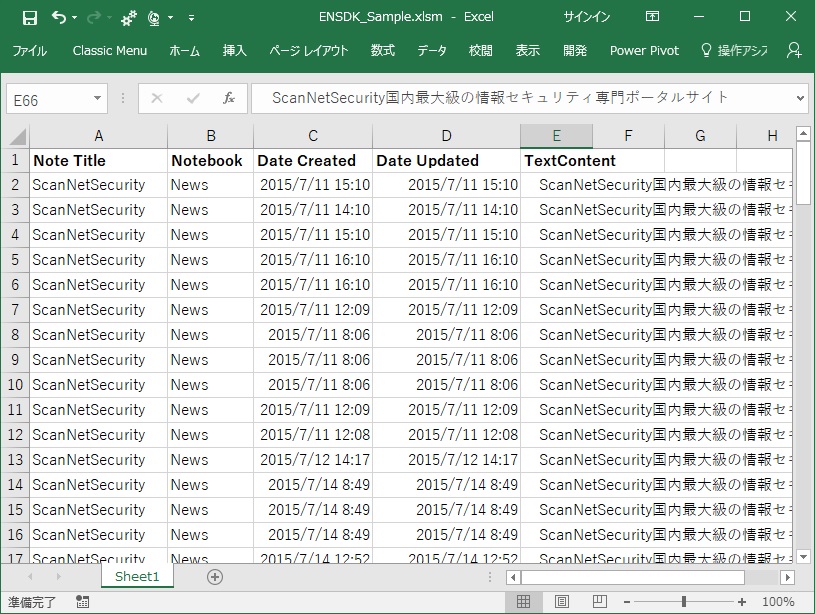
上記マクロはGitHubにあったサンプルコードを元にしていますが、サンプルは動かないので当てにならないです。
前回の記事でも書いた通り、オブジェクト ブラウザでメンバー表示もされないので、ガチで手探り状態、正直上記処理に至るまで試行錯誤の連続でした。
検索しても大した情報もヒットしないため、一番参考になるのはSDKのソースコードという、なかなかの苦行っぷりを発揮するEvernote Cloud SDK(COM)の処理ですが、どなたかの参考でなれば幸いです。
(コレ、ひょっとしたら自分でAPI呼んだ方が手っ取り早いのでは?と、思わなくもないです)


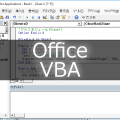

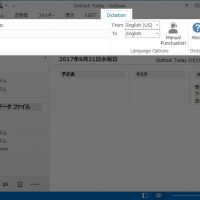












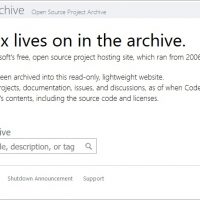




この記事へのコメントはありません。